Как заморозить или удалить системную программу из Андроид
Главная / Статьи / Как заморозить или удалить системную программу из Андроид
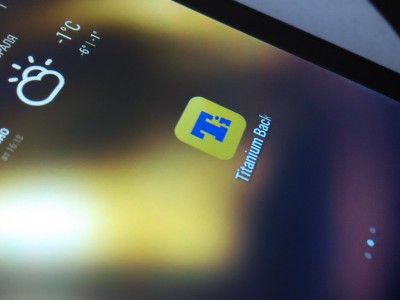
Одной из первых проблем, с которой встречается каждый обладатель нового гаджета под управлением Android, это присутствие большого количества ненужных ему программ. Некоторые из них являются демонстрационными версиями платных программ, другие имеют гораздо более мощные и удобные аналоги, третьи - просто бесполезные утилиты или старые игры. В любом случае вы захотите от них избавиться, но сделать это не так-то просто. Очень часто такие программы имеют статус системных, и удалить их обычным способом не получится. Поэтому в этой статье мы расскажем, как избавиться от ненужных программ в Android с помощью Titanium Backup.
Как отключить системное приложение стандартным способом
Прежде чем обращаться к столь мощному инструменту, которым является Titanium Backup, обязательно проверьте, не удастся ли обезвредить лишние программы более простым способом. Для этого откройте настройки устройства, перейдите в раздел «Приложения» и найдите интересующее вас приложение.
.png)
.png)
Если в свойствах программы вы увидите активную кнопку «Отключить», как на правом скриншоте, то это значит, что данное приложение можно отключить без всяких последствий для работы системы. В большинстве случаев предпочтительно использовать именно этот вариант, как самый безопасный и позволяющий легко вернуть приложение обратно в строй, если ваше мнение в последующем изменится.
Если же ни отключить, ни удалить программу невозможно, то придётся прибегнуть к услугам Titanium Backup. С его помощью вы сможете не только заморозить, но и полностью удалить лишние программы из Android.
Как заморозить программу с помощью Titanium Backup
Для использования этого способа вам понадобятся права суперпользователя.
Кроме этого, хотим вас предупредить, что любые манипуляции с системными файлами несут в себе потенциальный риск. В результате необдуманного отключения или, тем более, удаления системных компонентов вы можете лишиться как отдельных функций Android, так и получить полностью неработоспособную систему. Поэтому тщательно обдумывайте свои действия. Помните, что ответственность за последствия своих действий несёте только вы.

Сразу после установки и запуска Titanium Backup программа попросит предоставить ей права суперпользователя и составит список всех установленных приложений. Основную информацию о состоянии Titanium Backup вы найдёте на вкладке «Обзор».
В том случае, если вы полностью не уверены в необходимости той или иной программы, благоразумнее всего будет воспользоваться функцией заморозки, а не удаления. При этом лишнее приложение будет полностью скрыто для операционной системы, как будто оно отсутствует. Но в случае необходимости или если что-то пойдёт не так, вы легко сможете восстановить его работу.
Для заморозки системной программы с помощью Titanium Backup выполните следующие действия.
1. Запустите программу Titanium Backup и предоставьте ей права суперпользователя.
2. Перейдите на вкладку «Резервные копии».
.png)
3. Найдите программу, которую вы хотите заморозить. Для удобства поиска вы можете использовать фильтр, который отобразит только системные приложения.
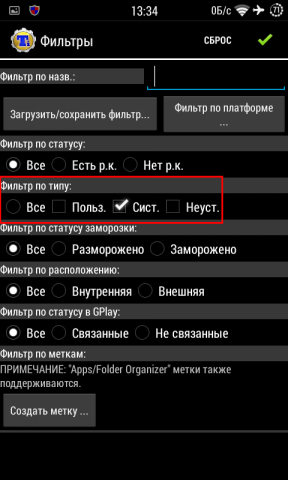
4. Прикоснитесь к названию программы.
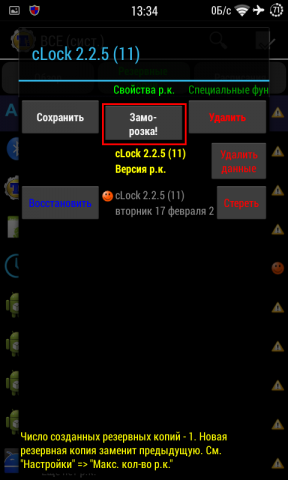
5. В появившемся всплывающем окне нажмите на кнопку «Заморозка!».
Как мы уже упоминали выше, эта операция является обратимой. Поэтому, если вы захотите вновь использовать данную программу, то проделайте все пункты, описанные выше, только на последнем шаге вам понадобится коснуться кнопки «Разморозка!».
Как удалить системное приложение из Android через Titanium Backup
Удаление ненужных приложений, которые имеют статус системных, производится по примерно такому же алгоритму, как и заморозка.
1. Запустите программу Titanium Backup.
2. Перейдите на вкладку «Резервные копии».
3. Найдите программу, которую вы хотите удалить, и сделайте тап по её названию.
4. В появившемся всплывающем окне нажмите на кнопку «Удалить».
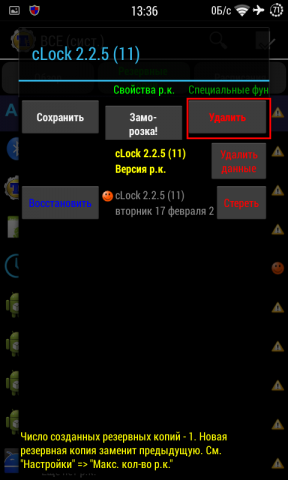
5. Вам будет показано предупреждение о важности следующего шага. Ознакомьтесь с ним и нажмите кнопку подтверждения.

Как мы уже предупреждали вас ранее, удаление некоторых системных приложений может привести к неожиданным и неприятным последствиям, которые могут проявиться не сразу, а в процессе последующей эксплуатации гаджета. Поэтому очень разумным будет сначала замораживать мешающие вам программы, а только по прошествии некоторого времени, принимать решение об их удалении.







